黑云一键重装系统后如何在BIOS中设置U盘启动
更新时间:2016-10-11 08:44:29
作者:
黑云一键重装系统后如何在BIOS中设置U盘启动?很多朋友喜欢用U盘进行重装系统,但是对于全部是英文显示的BIOS不知道怎么去设置,今天易捷一键重装系统小编就教大家一种常用的BIOS设置方法,希望以后遇到这样的BIOS可以轻松设置U盘启动。
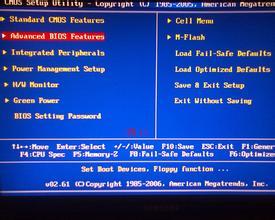
1、首先将U盘插入到电脑中,然后在开机时按键盘上的DEL键,进入BIOS设置。
2、接着进入BIOS后使用键盘上的右方向键找到“Advanced”选项,最下面的“USB Configuration”选项并点击回车进入。
3、进入“USB Configuration”选项后,将所有项都改成“Enabled”选项,按上下方向键选中后点击回车把“Disabled”选项改为“Enabled”选项即可。
4、设置好之后按键盘上的ESC键退回到上一级设置窗口,再按左右方向键,选择“BOOT”主菜单,选择“Boot Devicepriority”选项并点击回车进入。
5、然后在“Boot Devicepriority”设置窗口中选择“1st Boot Device”选项并点击回车。然后在弹出的“1st Boot Device”选项中选择“Removable”选项。
6、接下来按ESC键,返回上一级设置窗口,按上下方向键,选择“Removeable Drives”选项并点击回车进入。
7、进入选项窗口后,至少会有两个选项,其中有一项就是刚刚插入的U盘了,按键盘上的加号+将它放到最上面即可。
8、最后一直按键盘上的F10键保存设置并退出即可,就可以U盘启动了。
以上就是在BIOS中设置U盘启动的方法,希望可以帮助大家。
系统重装相关下载
系统重装相关教程
重装系统软件排行榜
重装系统热门教程
- 系统重装步骤
- 一键重装系统win7 64位系统 360一键重装系统详细图文解说教程
- 一键重装系统win8详细图文教程说明 最简单的一键重装系统软件
- 小马一键重装系统详细图文教程 小马一键重装系统安全无毒软件
- 一键重装系统纯净版 win7/64位详细图文教程说明
- 如何重装系统 重装xp系统详细图文教程
- 怎么重装系统 重装windows7系统图文详细说明
- 一键重装系统win7 如何快速重装windows7系统详细图文教程
- 一键重装系统win7 教你如何快速重装Win7系统
- 如何重装win7系统 重装win7系统不再是烦恼
- 重装系统win7旗舰版详细教程 重装系统就是这么简单
- 重装系统详细图文教程 重装Win7系统不在是烦恼
- 重装系统很简单 看重装win7系统教程(图解)
- 重装系统教程(图解) win7重装教详细图文
- 重装系统Win7教程说明和详细步骤(图文)




